Sử dụng điện thoại ngay trên máy tính cực tiện lợi với Phone Link

Sử dụng điện thoại ngay trên máy tính là một tính năng rất tiện lợi và hữu ích cho những người thường xuyên làm việc với máy tính. Bạn có thể nhận và gửi tin nhắn, cuộc gọi, xem thông báo, chụp ảnh, truy cập ứng dụng và nhiều thứ khác mà không cần phải cầm điện thoại lên. Điều này sẽ giúp bạn tiết kiệm thời gian, nâng cao năng suất và tránh bị phân tâm bởi những thông báo liên tục từ điện thoại của mình.
Giới thiệu về Phone Link
Phone Link là tính năng mới của Windows 11 cho phép kết nối điện thoại Android hoặc iOS với máy tính thông qua Bluetooth hoặc Wi-Fi mang lại nhiều lợi ích như:
- Tiết kiệm thời gian và công sức khi không cần phải chuyển qua lại giữa điện thoại và máy tính để làm việc hay giải trí.
- Xem và quản lý các thông báo từ điện thoại trên máy tính, nhận và gửi tin nhắn SMS hoặc MMS
- Thực hiện và nhận cuộc gọi
- Xem và chỉnh sửa hình ảnh, phát nhạc, truy cập và chia sẻ tệp tin từ điện thoại, và thậm chí sử dụng các ứng dụng Android và iOS trên máy tính (chỉ dành cho một số thiết bị).
- Bảo mật và an toàn hơn khi sử dụng điện thoại. Bạn không cần phải lo lắng về việc bị mất hay đánh cắp điện thoại khi để nó ở đâu đó xa máy tính.
- Có thể xóa dữ liệu trên điện thoại từ xa nếu bạn bị mất hoặc đánh cắp.
- Có thể sử dụng bàn phím, chuột, màn hình lớn và loa của máy tính để nhập liệu, di chuyển con trỏ, xem hình ảnh và nghe âm thanh từ điện thoại.
- Dễ dàng kéo thả các tệp tin từ máy tính sang điện thoại hoặc ngược lại một cách dễ dàng.
Cách sử dụng điện thoại ngay trên máy tính
Đối với điện thoại Android
Để dùng Phone Link trên Windows 11 đối với Android, bạn cần thực hiện các bước sau đây:
Bước 1: Bạn truy cập vào trang này > Chọn “For Android Users”
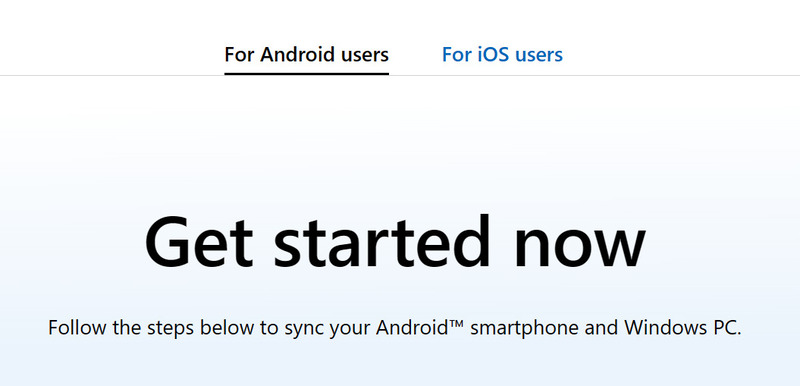
Bước 2: Bấm vào đường link theo hướng dẫn
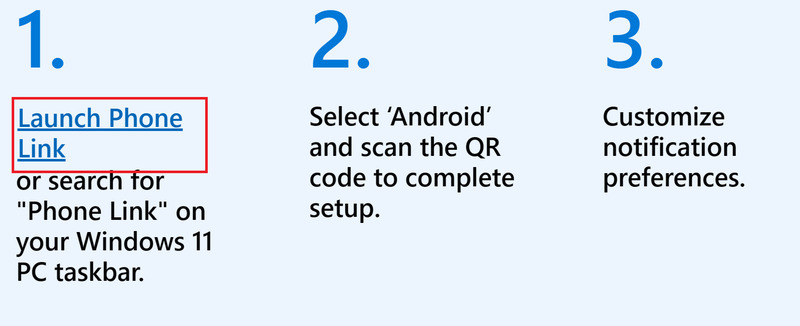
Bước 3: Trên điện thoại Android, bạn dán aka.ms/yourpc vào trình duyệt và làm theo hướng dẫn. Bạn sẽ được chuyển hướng đến Google Play Store
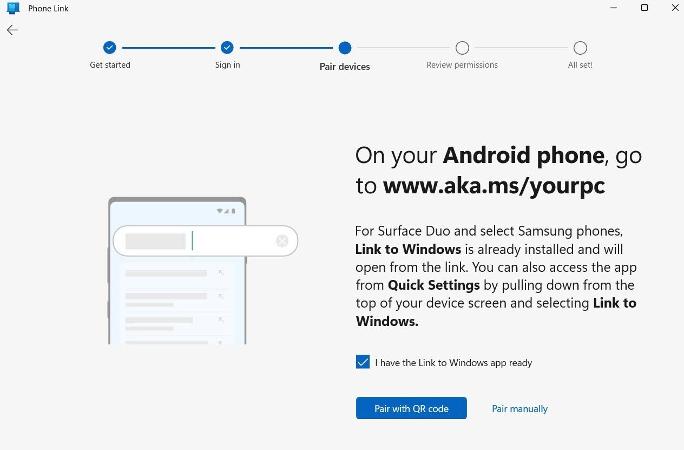
Bước 4: Tải xuống ứng dụng Link to Windows nếu bạn chưa có. Sau khi hoàn tất, hãy nhấn vào “Open” rồi nhấn vào “Link your phone and PC”
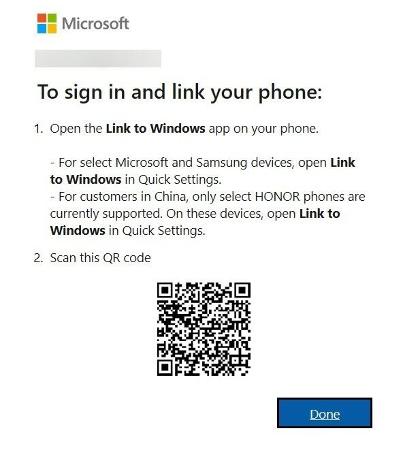
Bước 5: Bạn sẽ thấy thông báo cho biết “Is the QR code on your PC ready?. Bạn bấm “Continue” để tiếp tục
Bước 6: Đưa điện thoại của bạn đến gần mã QR trên máy tính để quét, hoặc nhập mã PIN thay thế.
Bước 7: Nhấn vào ”Continue” trên điện thoại, sau đó nhấn “Continue” trên máy tính.
Thế là xong! Hầu hết các chức năng hiện đều khả dụng, bạn sẽ cần ghép nối qua Bluetooth và cấp thêm quyền truy cập cuộc gọi.
Đối với điện thoại iOS
Bước 1: Truy cập vào trang sau > Chọn “For iOS users”
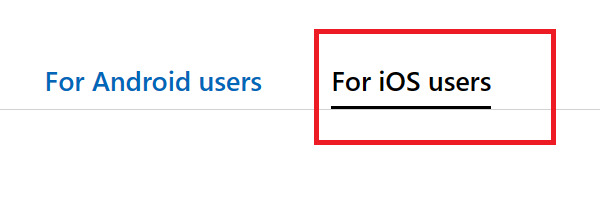
Bước 2: Chọn “iPhone”
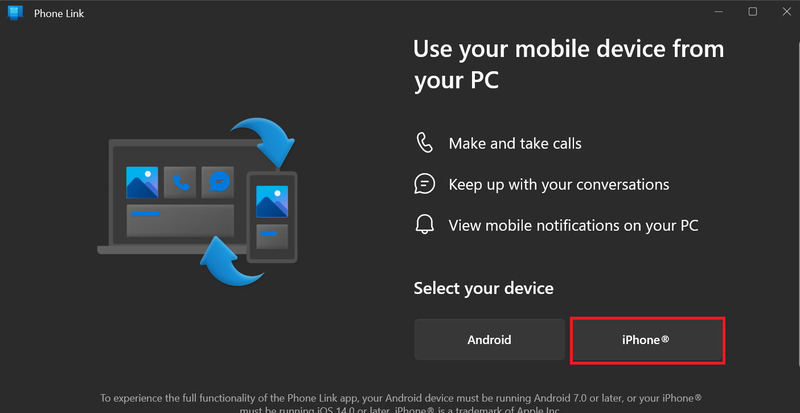
Bước 3: Bấm “Turn on Bluetooth”
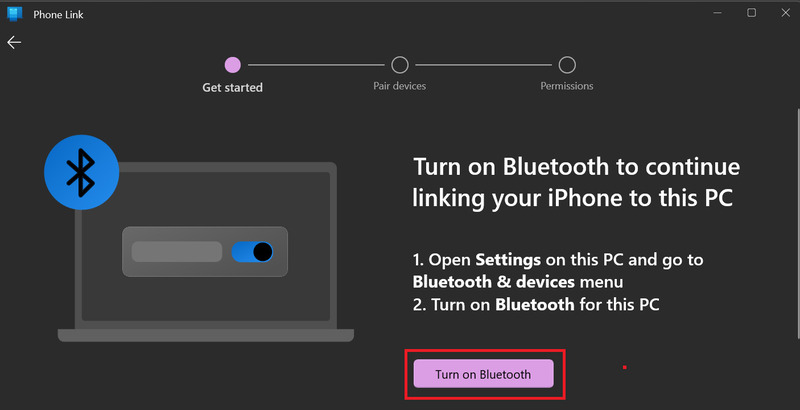
Bước 4: Bật Bluetooth trên điện thoại và tiến hành ghép nối với máy tính.
Bước 5: Trên iPhone, tiến hành quét mã QR hiện trên màn hình máy tính.
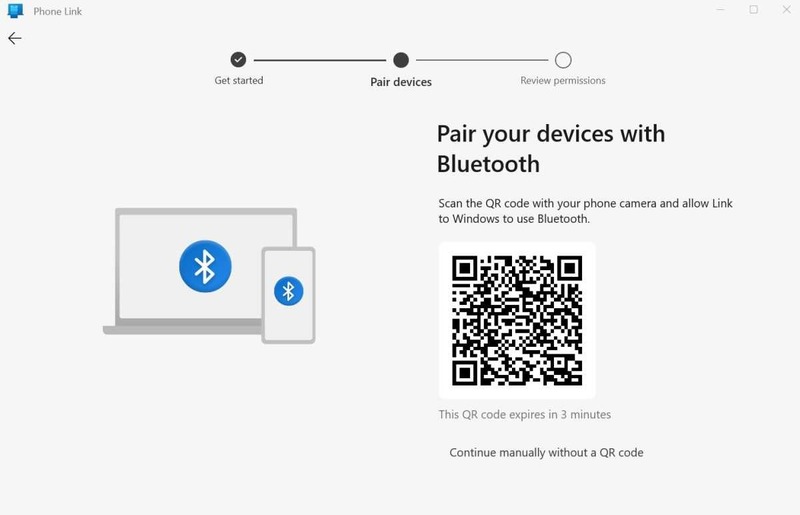
Bước 6: Mở liên kết, sau đó bạn nhấp vào “Tiếp tục”.
Bước 7: Bấm “Continue”
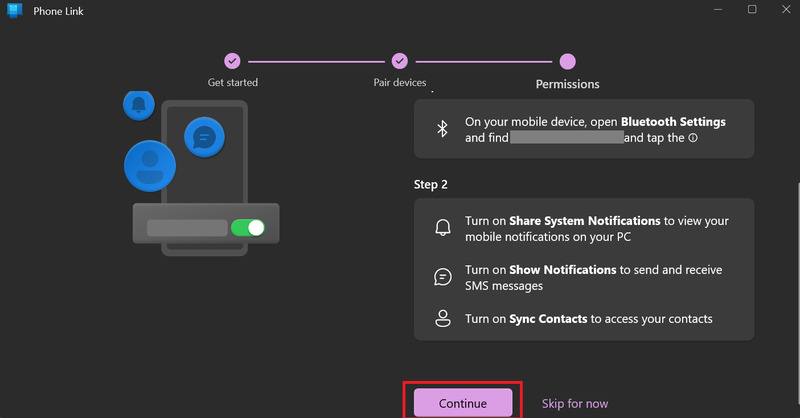
Bước 8: Chọn tiếp “Continue”
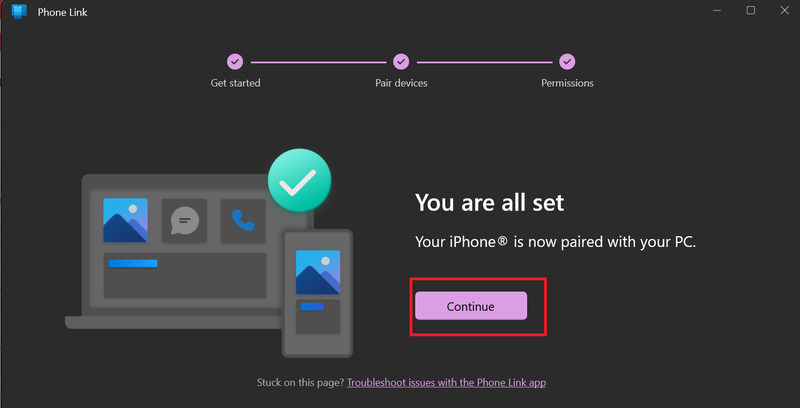
Đó là nó! Bây giờ bạn sẽ thấy một màn hình trông giống như bên dưới.
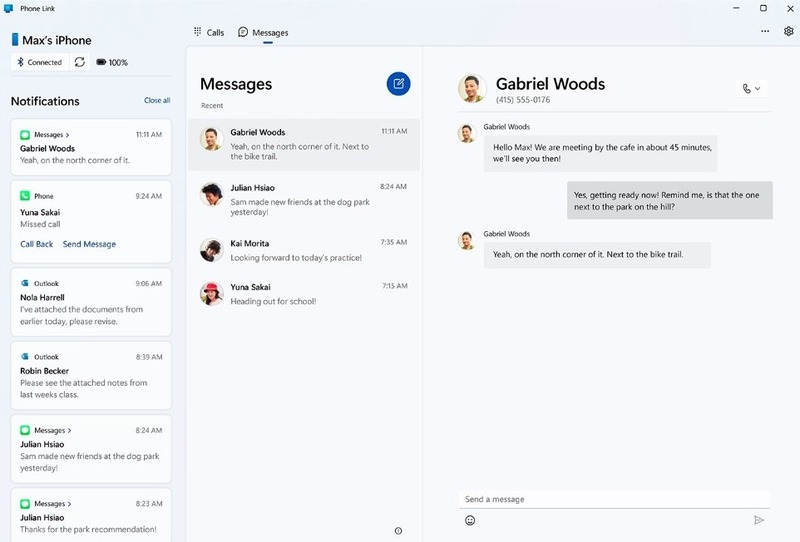
Lời Kết
Phone Link là tính năng giúp bạn có thể sử dụng điện thoại ngay trên máy tính một cách tiện lợi và hiệu quả. Phone Link cho phép bạn truy cập và quản lý các ứng dụng, tin nhắn, cuộc gọi, thông báo, hình ảnh, âm nhạc và tệp tin trên điện thoại trên máy tính một cách dễ dàng và nhanh chóng. Hãy thử Phone Link ngay hôm nay và chia sẻ cảm nhận của bạn với chúng tôi nhé!






